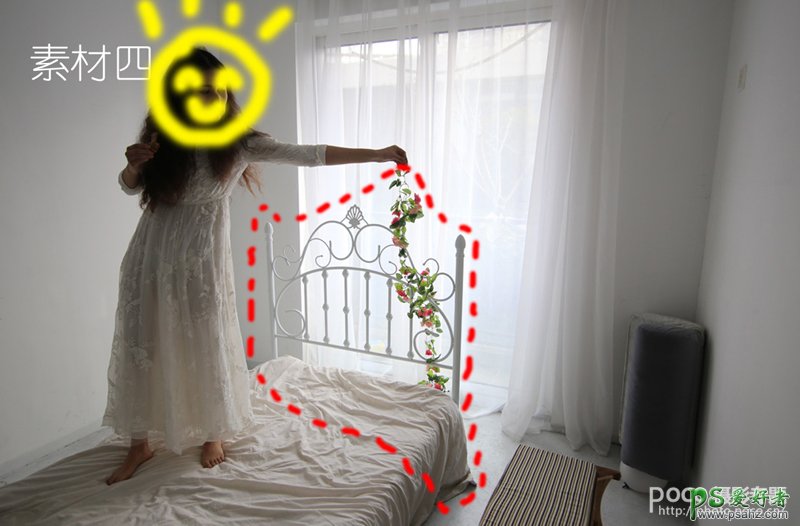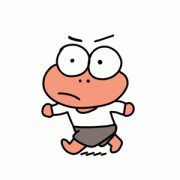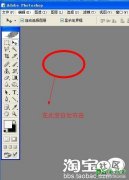当前位置:PS爱好者教程网主页 > PS照片处理 > 教程
Photoshop美女人像摄影后期教程:打造纯美少女梦幻悬浮效果(3)
时间:2014-04-18 08:29 来源:PS照片处理教程 作者:PS美女后期教程 阅读:次
素材四是为了后期去掉辅助的凳子而拍摄的素材。
这样,整个思路就很明确了:我们把素材一中的助手擦掉,吧素材二、三、四中红色虚线圈出的部分扣出来放到素材一,就可以完成我们想要的效果啦。下面,就一一实现。
STEP1:把助手去掉
PS打开素材一,用笔刷选取背景墙的颜色,把助手涂掉。需要注意的是,墙离窗户越近就越亮,所以应该吧笔刷的不透明度调成70左右,并且在不同的位置就近取色,才能涂抹的比较自然,当然盖印图章也是可以的。
STEP2:抠图
把素材三中的左腿用多边形套索从拍摄的素材中取出来(如下图)。并且拷贝图层。
然后把它放在素材一的上层,ctrl+T自由变换,调整素材是他大小角度等很自然的与素材一匹配。
最新教程
推荐教程